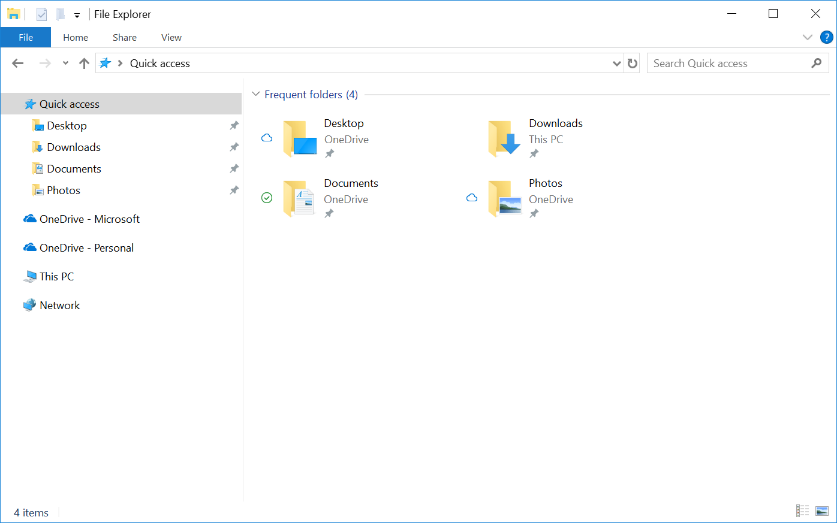Microsoft mở rộng tính khả dụng của tính năng bảo vệ thư mục OneDrive
2 phút đọc
Được đăng trên
Đọc trang tiết lộ của chúng tôi để tìm hiểu cách bạn có thể giúp MSPoweruser duy trì nhóm biên tập Tìm hiểu thêm

Trở lại tháng XNUMX, Microsoft đầu tiên công bố trải nghiệm Di chuyển thư mục đã biết mới cho người dùng OneDrive doanh nghiệp. Các thư mục đã biết là con trỏ chung trong Windows đại diện cho một vị trí trên ổ đĩa của người dùng, một số trong số chúng là Documents, Desktop và Photos.
Tính năng Di chuyển Thư mục Đã biết (KFM) mới giúp người dùng di chuyển nội dung của họ từ các thư mục này vào OneDrive. Thông thường, để đồng bộ hóa với OneDrive, người dùng sẽ phải kéo mục đó vào ứng dụng OneDrive của họ từ PC và sau đó đặt nó vào một thư mục OneDrive tương ứng. Thư mục đã biết Move tự động ánh xạ các thư mục này vào OneDrive để tất cả các tệp của bạn được lưu vào đám mây mà bạn không cần phải làm gì cả. Microsoft hiện đang triển khai rộng rãi tính năng này cho người tiêu dùng có tài khoản OneDrive cá nhân.
Đây là cách thiết lập các tính năng mới này:
- Chọn biểu tượng đám mây màu trắng hoặc xanh lam trong khu vực thông báo của Windows, sau đó trong trung tâm hoạt động, chọn Thêm> Cài đặt> Tự động lưu> Cập nhật thư mục.
- Trong hộp thoại Thiết lập bảo vệ các thư mục quan trọng, hãy đảm bảo rằng các thư mục mà bạn muốn bảo vệ đã được chọn.
- Chọn Bắt đầu bảo vệ.
- Bạn có thể đóng hộp thoại trong khi các tệp của bạn đồng bộ với OneDrive. Hoặc, để xem đồng bộ hóa tệp của bạn, hãy chọn Xem tiến trình tải lên. Nếu bạn đã đóng hộp thoại, hãy chọn đám mây trắng hoặc xanh lam trong vùng thông báo để mở trung tâm hoạt động OneDrive.
Sau khi các thư mục của bạn được bảo vệ trong OneDrive, bạn có thể dễ dàng khôi phục các tệp của mình trong trường hợp bị tấn công bởi ransomware, v.v.
thông qua: The Verge